怎样用PS对深海进行补水能量(下)发布时间:暂无
1.打开上节课Ps素材,拖入【水草素材】,调整大小和位置。添加【色相/饱和度】,选择【着色】,调整色调。用【画笔】绘制影子。【Ctrl+G】编组,按住【Alt】拖动复制多个调整大小和形状。

2.拖入【海螺素材】,同样的方法绘制影子。再用【色相/饱和度】调色。再绘制出重叠影子。拖入【鱼群素材】,拖动复制多个,调整大小。再拖入其它鱼素材,同样的方法制作。

3.拖入【沧龙素材】,调整大小和位置。同样的方法制作环境色。用【色彩平衡】调色。添加【投影】图层样式。拖入【潜水员素材】,调整大小和位置。添加【颜色叠加】图层样式,修改颜色,调整不透明度。

4.拖入【泡泡素材】,点击通道,复制红通道。【Ctrl+L】色阶,加强对比。用【画笔】涂抹白色的光。点击-【选择-色彩范围】,【Ctrl+Shit+I】选区反向,【Ctrl+J】复制,拖入画布中。

5.调整大小和位置。用【蒙版】擦掉多余的部分。拖动复制多个,同样的方法操作。给洞穴添加【色彩平衡】,调整色调。添加【曲线】,调整明暗对比。

6.新建【图层】,用【深蓝色画笔】在四周涂抹。点击-【滤镜-模糊-高斯模糊】,调整半径。再用【画笔】再山洞后面绘制阴影。在绘制山洞的环境色,再添加【高斯模糊】效果。
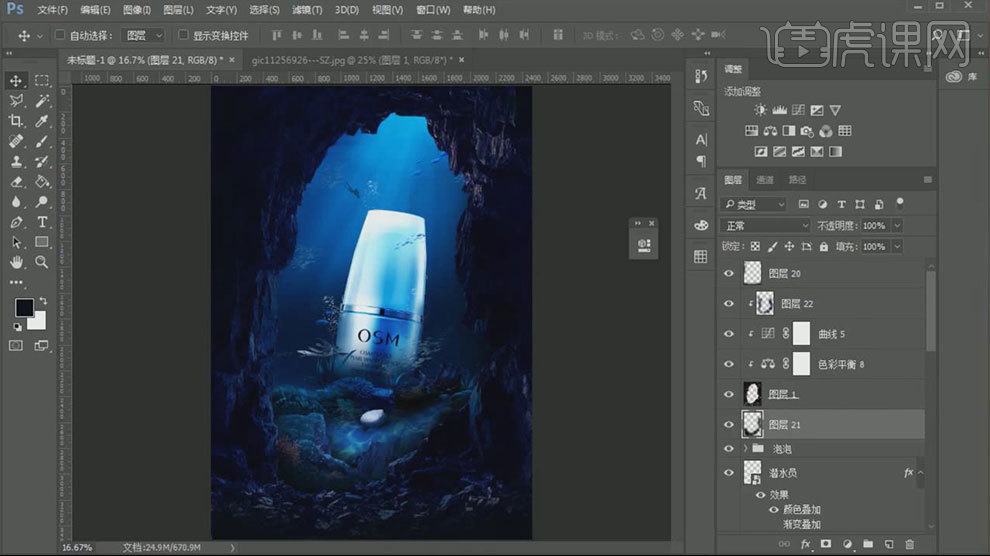
7.拖入【光晕素材】,调整位置。模式为【滤色】。用【色彩平衡】调整色调。复制光,然后给它变形。添加【蒙版】,用【画笔】擦掉多余的部分。新建【图层】,用【画笔】绘制山洞上面的深浅光。给它们添加【高斯模糊】效果。
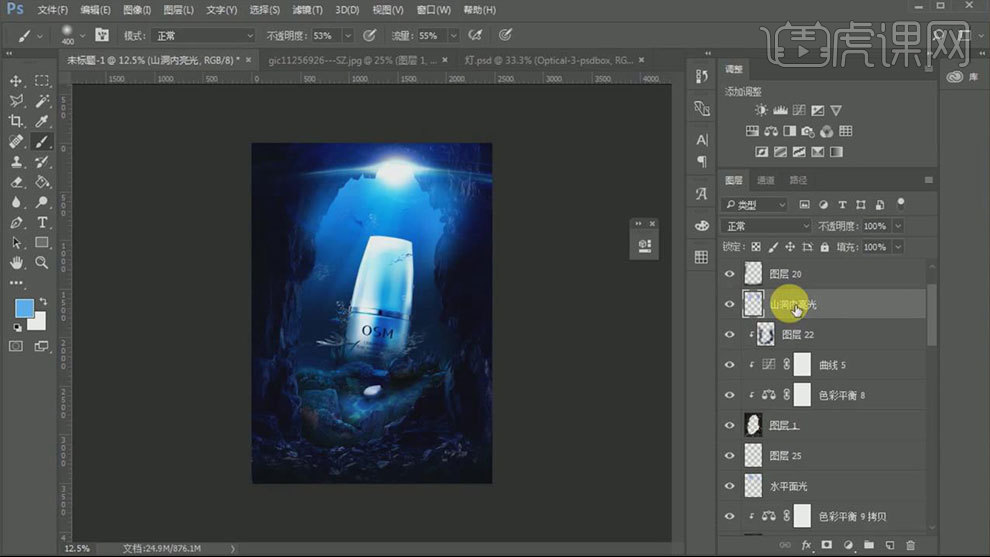
8.同样的方法给海底里面添加光。多余的部分用【蒙版】和【画笔】删除。点击-【图像-调整-曲线】,调整明暗对比。用【矩形选框工具】画一个矩形,填充蓝色,添加【高斯模糊】效果,调整透视,降低不透明度。拖动复制多个,调整不透明度。

9.拖入【手素材】,将右手剪切出来,转为智能对象。调整大小和位置。用【色彩平衡】和【曲线】调整色调。同样的方法绘制阴影和高光。在拖入【水泡素材】,复制多个。添加【蒙版】。擦除多余部分。
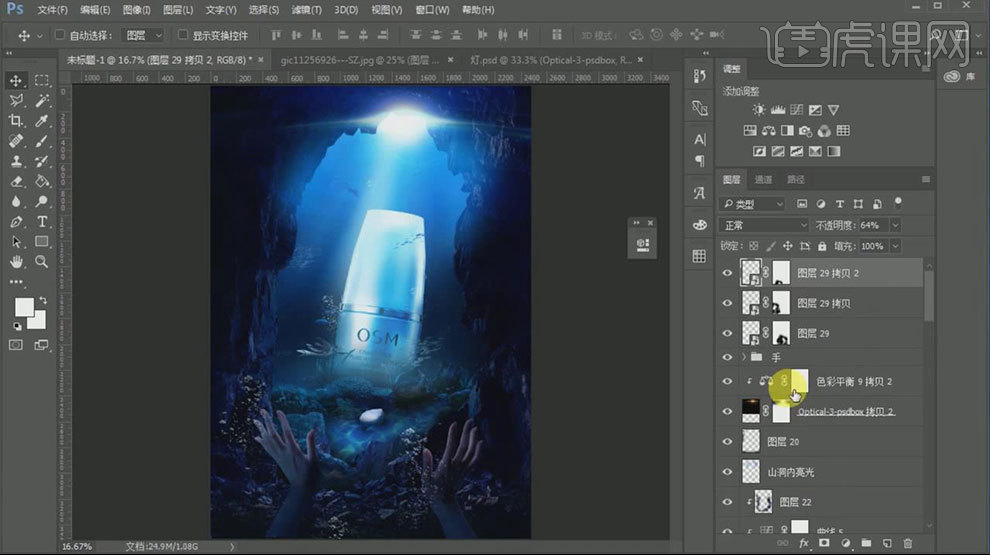
10.再次拖入【鱼群素材】,调整大小和位置。给产品添加【外发光】图层样式,调整参数。给整体画面添加【曲线】,调整明暗对比。再用【色彩平衡】调色。用【文字工具】给画面添加【文字】。
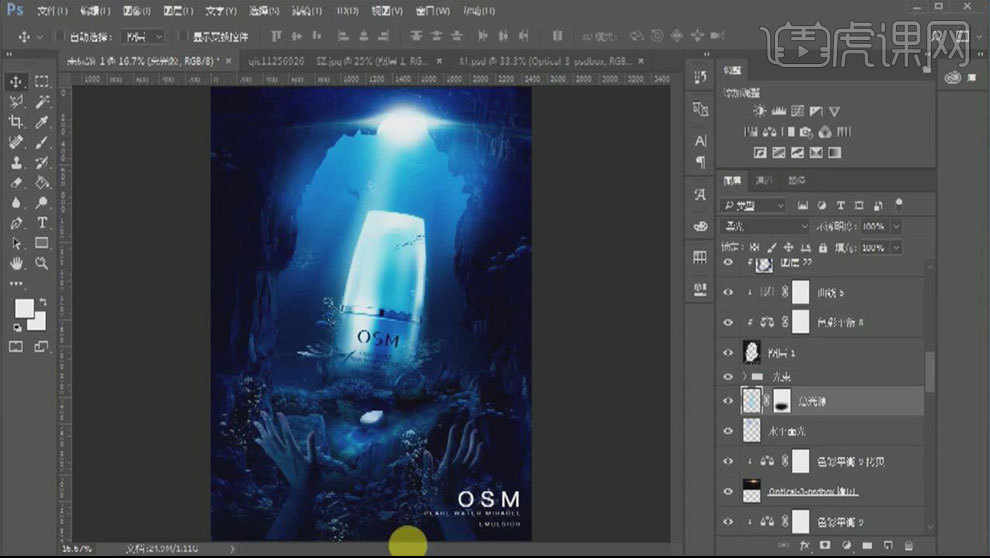
11.最终效果如图示。

























